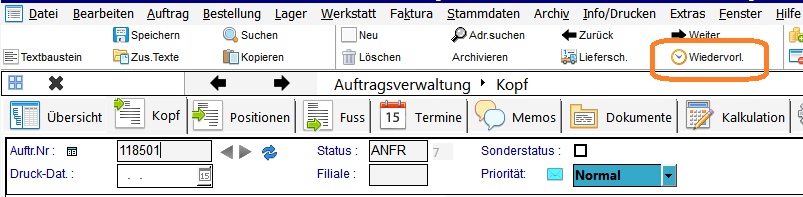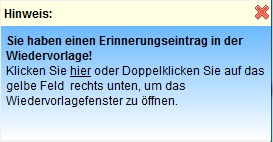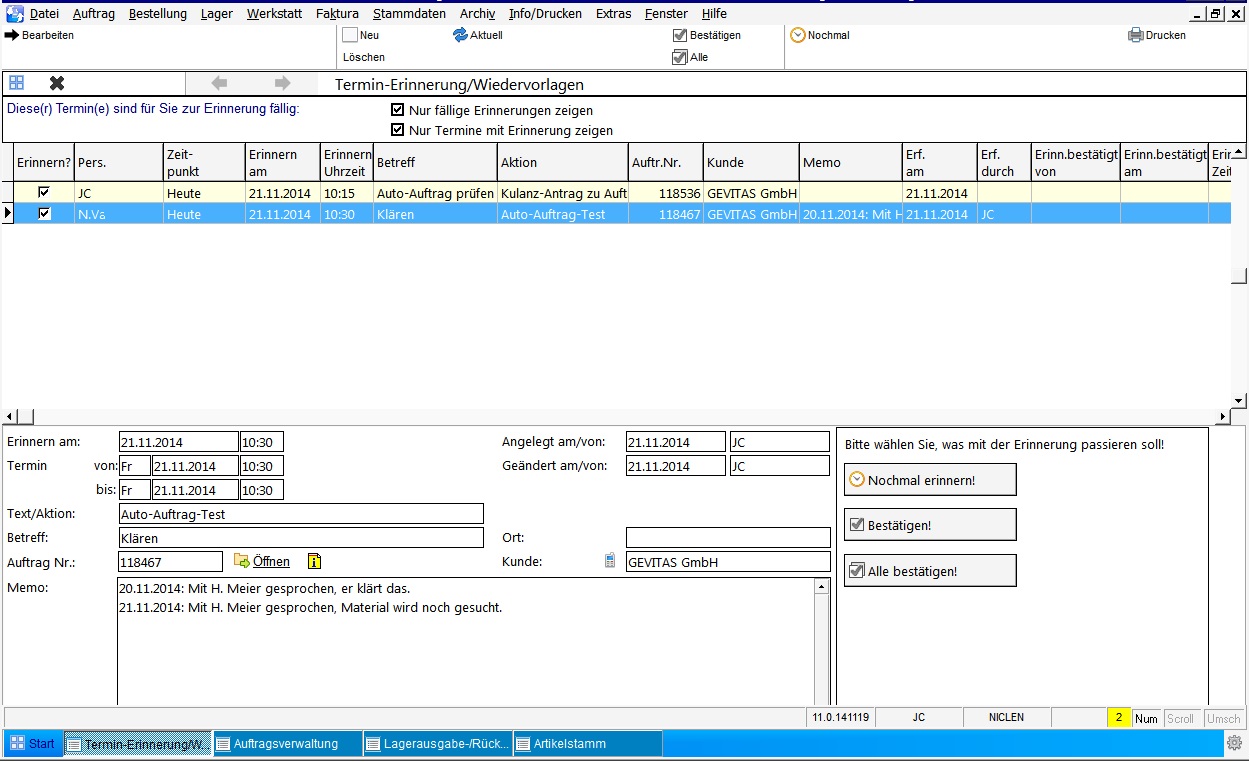REFLEX: Wiedervorlagen: Unterschied zwischen den Versionen
(→Neue Wiedervorlage anlegen) |
|||
| Zeile 3: | Zeile 3: | ||
In REFLEX kann man sich (oder anderen Benutzer) Wiedervorlagen einrichten, die an bestimmte Aktionen erinnern, z.B. ablaufende Angebote, bei den man beim Kunden nachhaken sollte. | In REFLEX kann man sich (oder anderen Benutzer) Wiedervorlagen einrichten, die an bestimmte Aktionen erinnern, z.B. ablaufende Angebote, bei den man beim Kunden nachhaken sollte. | ||
| − | + | == Wiedervorlage im Auftrag anlegen == | |
Sie können eine Wiedervorlage für einen bestimmten Auftrag (oder ein Angebot) ganz einfach anlegen. Dazu öffnen Sie den Auftrag, um den es geht und klicken auf: | Sie können eine Wiedervorlage für einen bestimmten Auftrag (oder ein Angebot) ganz einfach anlegen. Dazu öffnen Sie den Auftrag, um den es geht und klicken auf: | ||
| Zeile 15: | Zeile 15: | ||
Die '''Auftragsnummer''' steht schon im Eingabefeld. | Die '''Auftragsnummer''' steht schon im Eingabefeld. | ||
| − | === Wiedervorlage anzeigen | + | |
| + | === Neue Wiedervorlage anlegen === | ||
| + | |||
| + | Aus dem Wiedervorlage-Fenster können Sie auch eine neue Wiedervorlage anlegen. Öffnen Sie das Wiedervorlage-Fenster mit dem Menü <code>Datei⇒Termin-Erinnerungen/Wiedervorlagen</code>. Klicken Sie auf '''Neu''' und geben die Daten der Wiedervorlage ein. | ||
| + | |||
| + | |||
| + | == Wiedervorlage anzeigen == | ||
Wenn eine Wiedervorlage ansteht, wird ein Hinweis rechts unten angezeigt. Beispiel: | Wenn eine Wiedervorlage ansteht, wird ein Hinweis rechts unten angezeigt. Beispiel: | ||
| Zeile 28: | Zeile 34: | ||
| − | + | == Das Wiedervorlagen-Fenster == | |
In diesem Fenster werden die Wiedervorlagen angezeigt: | In diesem Fenster werden die Wiedervorlagen angezeigt: | ||
[[Datei:REFLEX_Wiedervorlage_Fenster.jpg]] | [[Datei:REFLEX_Wiedervorlage_Fenster.jpg]] | ||
| − | |||
| − | |||
| − | |||
| − | |||
| − | |||
Version vom 19. Januar 2013, 22:36 Uhr
Inhaltsverzeichnis
1 Allgemeines
In REFLEX kann man sich (oder anderen Benutzer) Wiedervorlagen einrichten, die an bestimmte Aktionen erinnern, z.B. ablaufende Angebote, bei den man beim Kunden nachhaken sollte.
2 Wiedervorlage im Auftrag anlegen
Sie können eine Wiedervorlage für einen bestimmten Auftrag (oder ein Angebot) ganz einfach anlegen. Dazu öffnen Sie den Auftrag, um den es geht und klicken auf:
Dann geben Sie die Daten der Wiedervorlage ein.
- Sie können die Wiedervorlage für sich selbst oder eine andere Person anlegen!
Die Auftragsnummer steht schon im Eingabefeld.
2.1 Neue Wiedervorlage anlegen
Aus dem Wiedervorlage-Fenster können Sie auch eine neue Wiedervorlage anlegen. Öffnen Sie das Wiedervorlage-Fenster mit dem Menü Datei⇒Termin-Erinnerungen/Wiedervorlagen. Klicken Sie auf Neu und geben die Daten der Wiedervorlage ein.
3 Wiedervorlage anzeigen
Wenn eine Wiedervorlage ansteht, wird ein Hinweis rechts unten angezeigt. Beispiel:
Ausserdem ertönt ein kurzer Klingelton. Dieser wird alle zwei Minuten wiederholt, solange Sie eine Wiedervorlage nicht bestätigt haben oder sie auf einen späteren Zeitpunkt verlegt haben.
Auch in der ToDo-Liste wird eine Wiedervorlage aufgeführt, wenn Sie die entsprechende Option angewählt haben:
4 Das Wiedervorlagen-Fenster
In diesem Fenster werden die Wiedervorlagen angezeigt: